Модифікації - це варіації однієї і тієї ж моделі товару. До прикладу, є певна футболка моделі «Модерн». В її кольоровій палітрі представлено декілька кольорів - жовтий, білий, чорний, блакитний, а в розмірній сітці - S, M, L. В цьому випадку кольори та розміри є атрибутами модифікації. Таким чином одна модифікація - це варіація однієї певної футболки (біла футболка в розмірі М або рожева сукня в розмірі XL).
Для чого ж нам необхідні модифікації? Насправді ведення обліку можливе і без модифікацій, але саме вони спрощують цей процес. Завдяки їм працювати набагато легше та ефективніше.
Без модифікацій для кожної варіації товару потрібно створювати окремі картки, що значно розширить номенклатуру та обмежить ведення обліку.
У загальному розумінні модифікації допомагають:
- правильно врахувати наявність товару на складах;
- відобразити точні залишки по конкретній моделі та в цілому;
- покращити пошук та продаж товарів через платформу та АРМ касира.
Далі ми більше детально розберемо процес створення модифікації та роботи з ними.
Створення модифікації
Перед початком ведення обліку по модифікаціях необхідно в першу чергу переконатись в тому, що він налаштований. Це можна зробити, перейшовши в «Налаштування» та обравши «Облік». Серед усіх налаштувань знайдіть «Облік товарів за модифікаціями» і встановіть його. Після цього можна переходити до створення модифікації.
Щоб створити модифікацію, потрібно спочатку додати товар. Для цього зайдіть в «Товари» та у розділі «Картотека» натисніть «+ Новий товар».
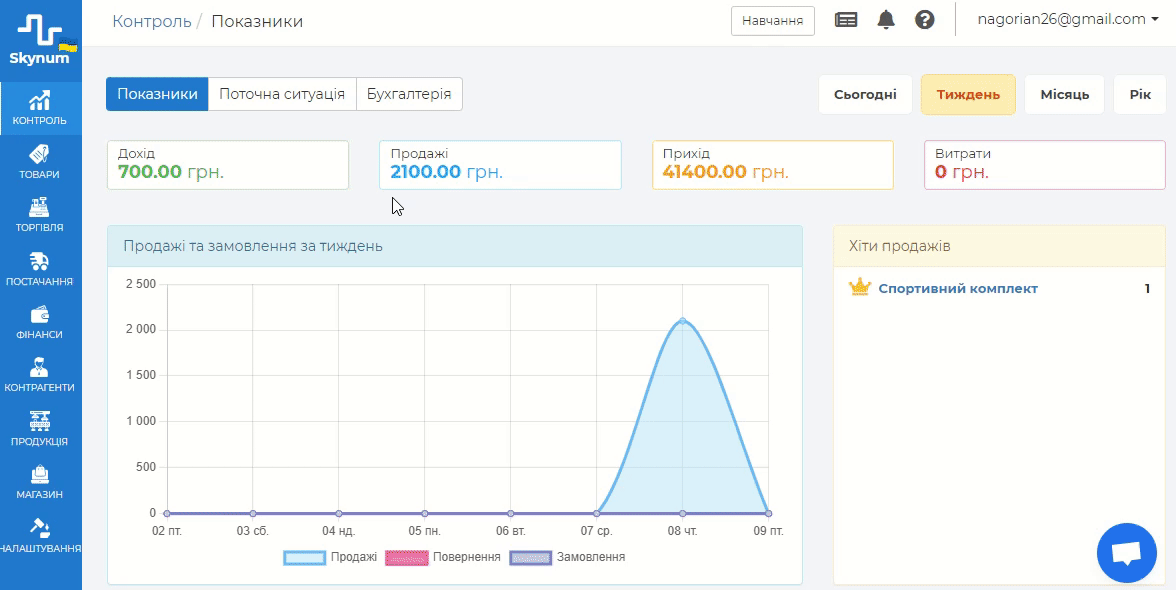
Перед вами відкриється вікно з полями, котрі потрібно заповнити. Серед них - назва, категорія, артикул, ціни і т.д. Більше детально про створення карток товарів можна дізнатись у відповідній інструкції - Картка товару в товарообліковій системі.
Найголовніше, що треба зробити на цій сторінці, - в блоці «Налаштування обліку» обрати «Використовувати модифікації».
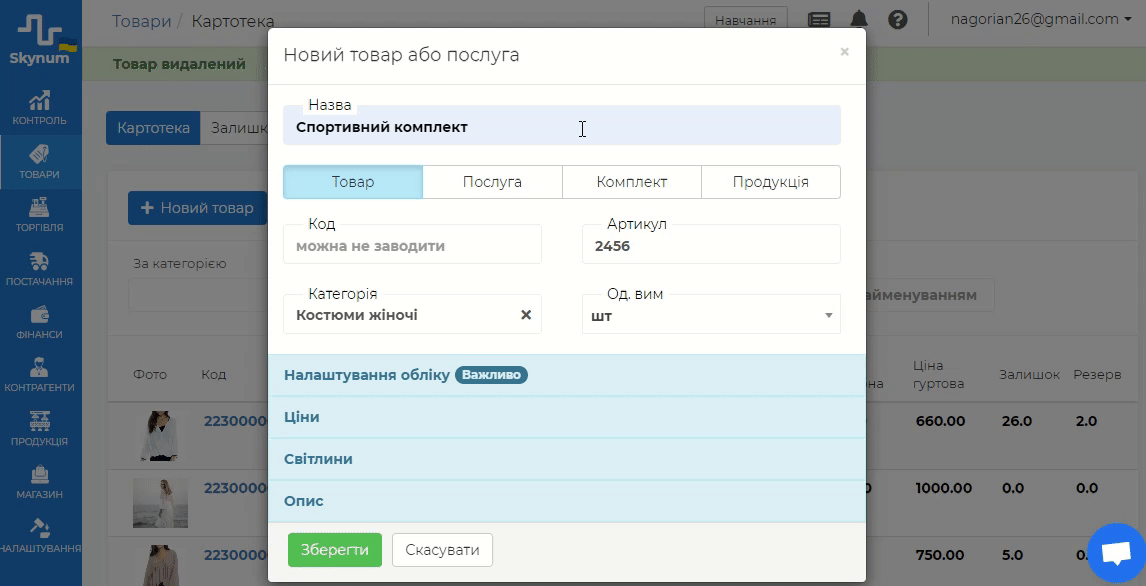
Завдяки цьому налаштуванню в картці товару буде доступний блок «Модифікації».
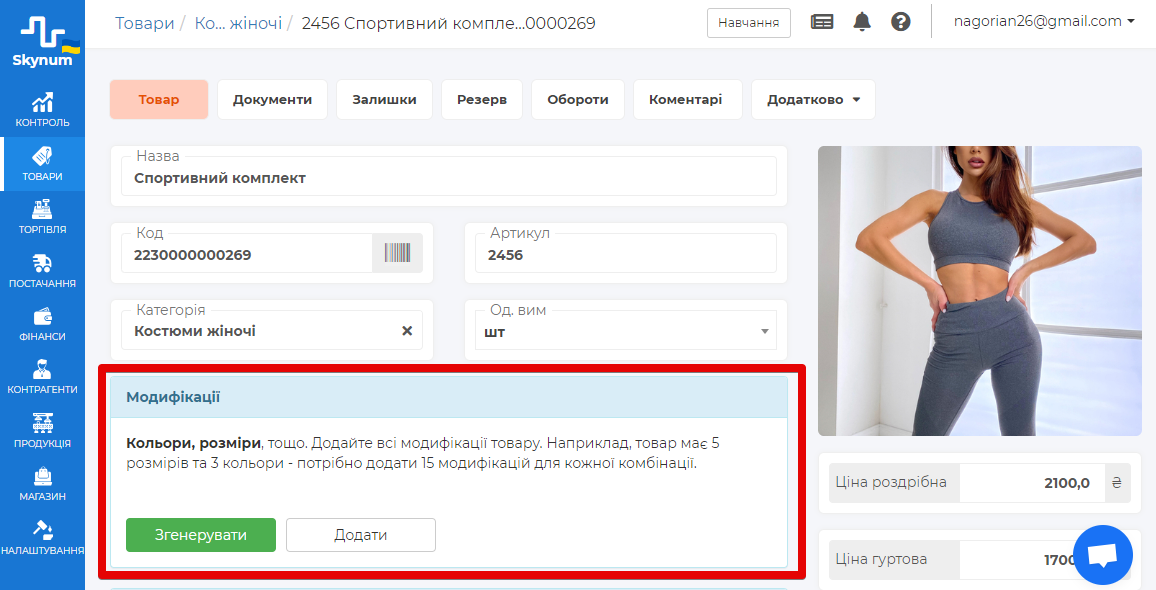
Є два способи додавання модифікацій - автоматичний та ручний.
Якщо ви хочете створити модифікації автоматично, то натисніть на кнопку «Згенерувати». Далі перед вами відкриється нове вікно, де потрібно ввести атрибути модифікації.
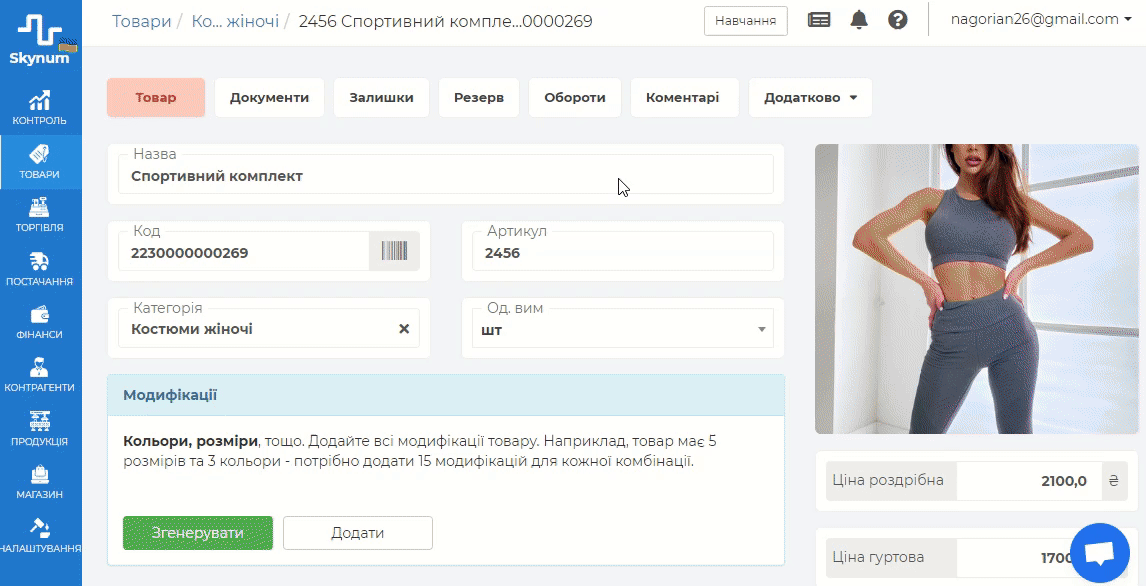
В результаті система самостійно згенерує можливі модифікації відповідно до даних атрибутів.
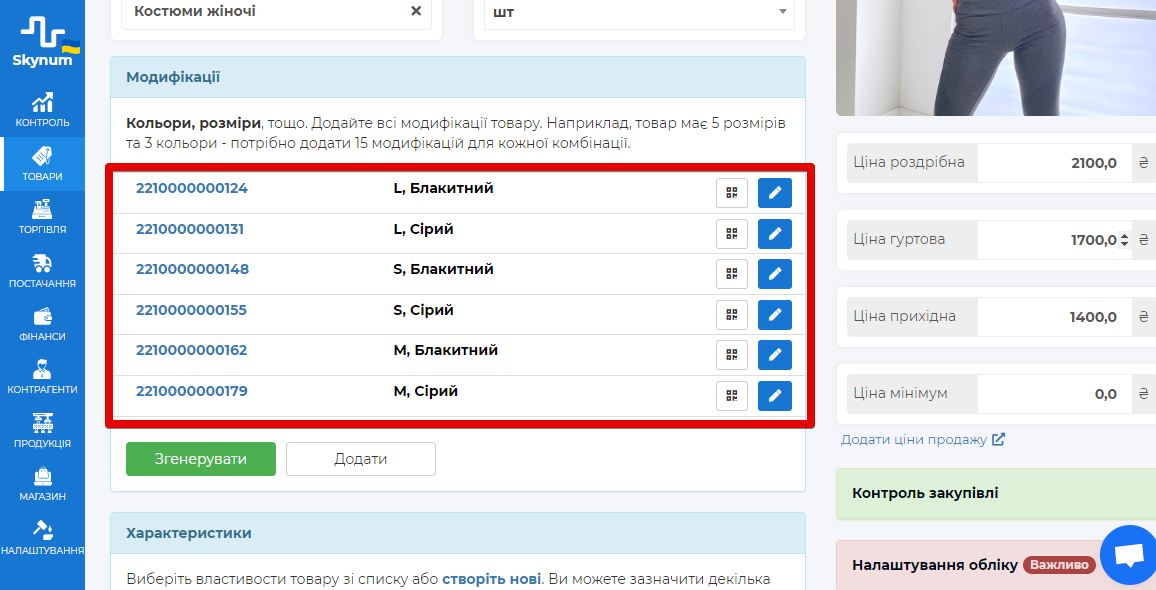
Як бачите, модифікації згенерувались на кожну комбінацію атрибутів.
Інший спосіб - ручний. Кожну модифікацію потрібно вносити в систему окремо.
Для цього натисніть на кнопку «Додати».
Перед вами з’явиться нова сторінка, де ви побачите основні поля, які потрібно заповнити для створення модифікації. В першу чергу оберіть атрибути для Найменування та Значення. Найменування ви можете обрати зі списку. Наприклад, розмір. Значення можна вказати самостійно або ж також обрати з представлених варіантів, якщо вони є. Точно так само можна зробити і з кольором. Таким чином, ви створите модифікацію.
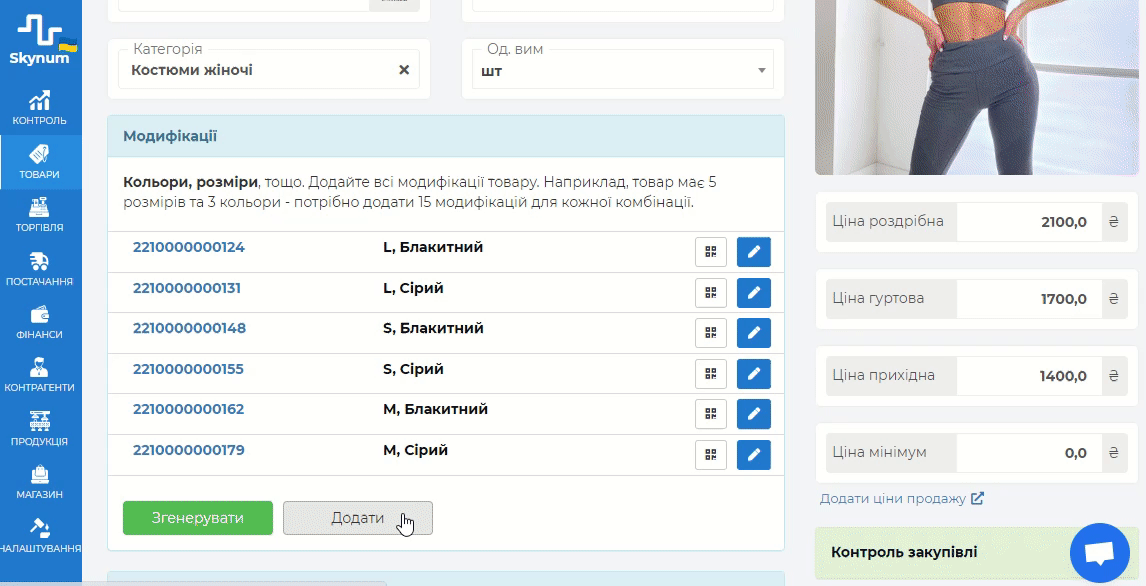
За потребою ви також можете вказати код або штрих-код модифікації, якщо він у вас є. При його відсутності код згенерується автоматично.
На цьому етапі ми успішно завершили створення модифікації. Тепер розглянемо більш детально сторінку модифікації та її поля.
Кожна модифікація має власну сторінку з інформацією. Щоб її відкрити натисніть на спеціальний значок редагування біля модифікації.
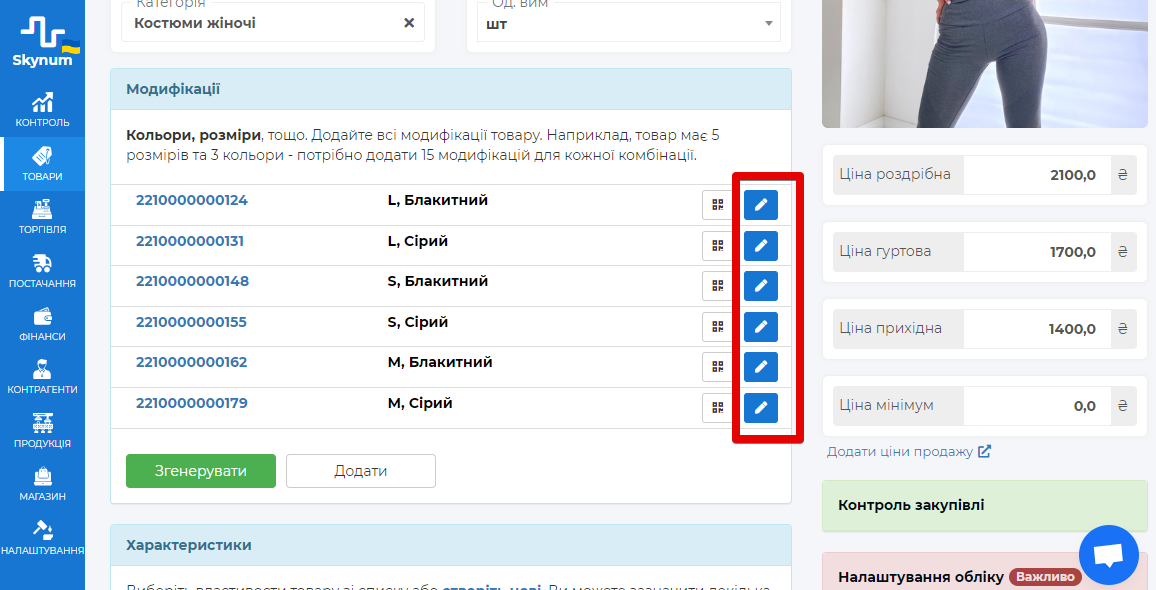
На сторінці модифікації можна додати її характеристики та фотографії.
Крім того, кожна модифікація може мати свою власну ціну. Для налаштування ціни для модифікації встановіть галочку навпроти «Використовувати ціни модифікації».
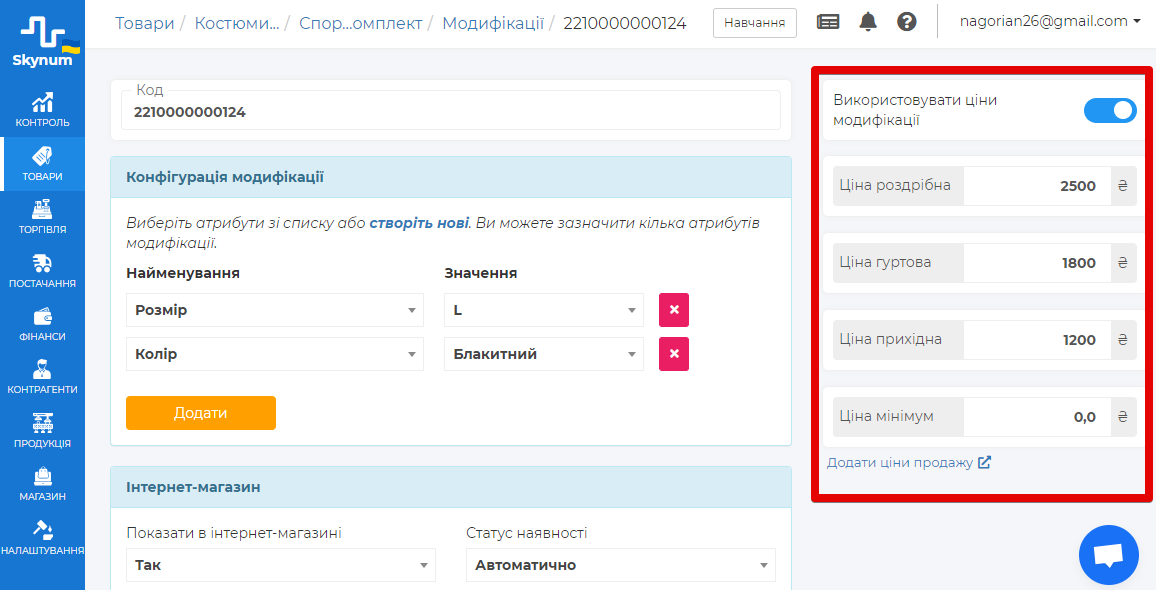
Розберемо на прикладі. У продажі доступний смартфон певної моделі, але в залежності від кольору його ціна різна. В червоному кольорі телефон коштує 8700 грн, а в чорному - 8500 грн. Щоб було зручно вести облік та реалізовувати товар, встановлюються різні ціни.
Ще один приклад - використання модифікацій у квітковому магазині. Троянди одного сорту та кольору можуть мати різну висоту. В такому випадку варто також використовувати модифікації.
При цьому зверніть увагу, що ціна може бути вказана і роздрібна, і оптова, і будь-якого іншого типу.
При продажу певної модифікації буде підтягуватись відповідна вказана ціна.
Ще одне поле для заповнення - фотографії. До кожної модифікації можна додати фотографії, що значно спрощує пошук товарів в каталозі.
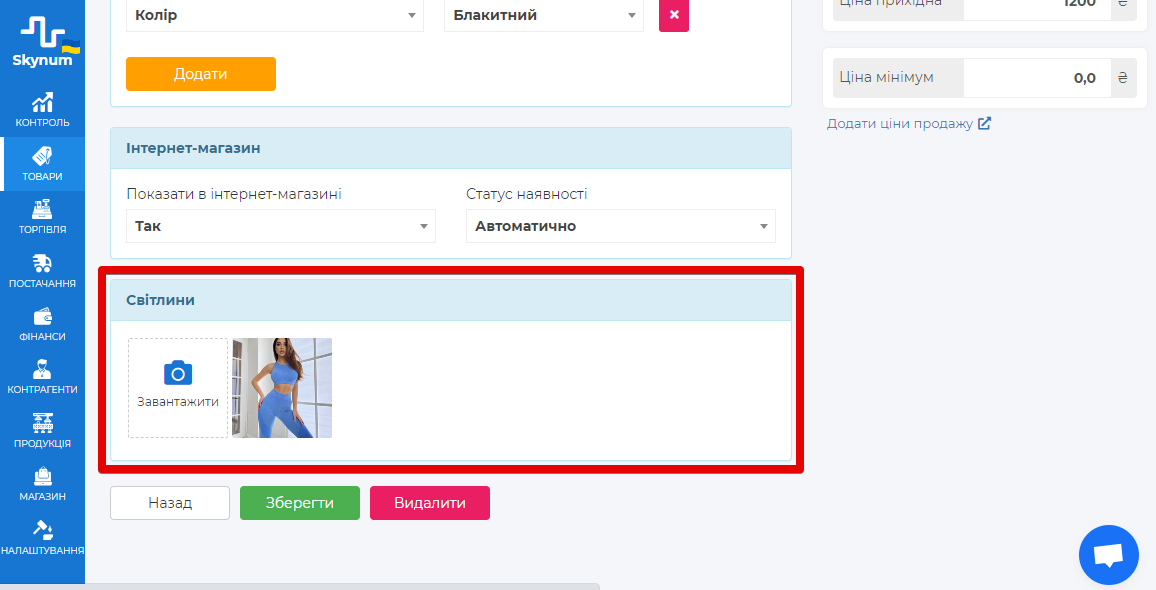
В кінці збережіть відредаговану модифікацію.
Аналогічно можна повторити й для всіх інших модифікацій, котрі доступні для цього товару.
При створенні модифікацій є цілий ряд помилок, котрі допускають користувачі:
- Модифікація - це лише одна варіація товару, тому вказувати в одній модифікації перелік усіх розмірів або кольорів - велика помилка.
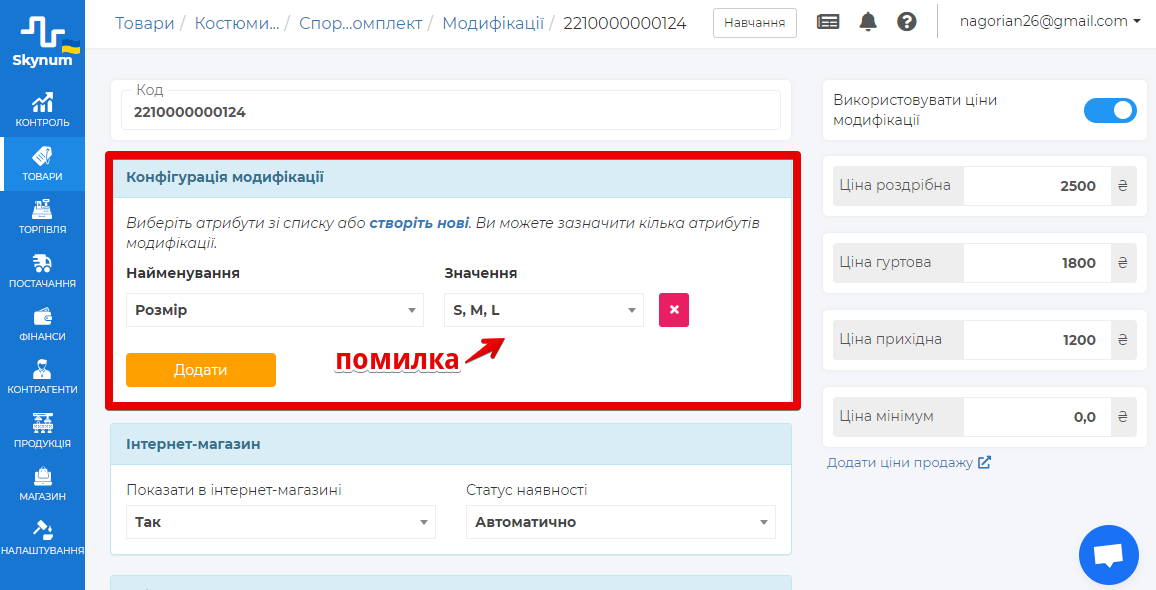
В одній модифікації вказується тільки одне значення певного найменування. Наприклад, тільки один розмір - S.
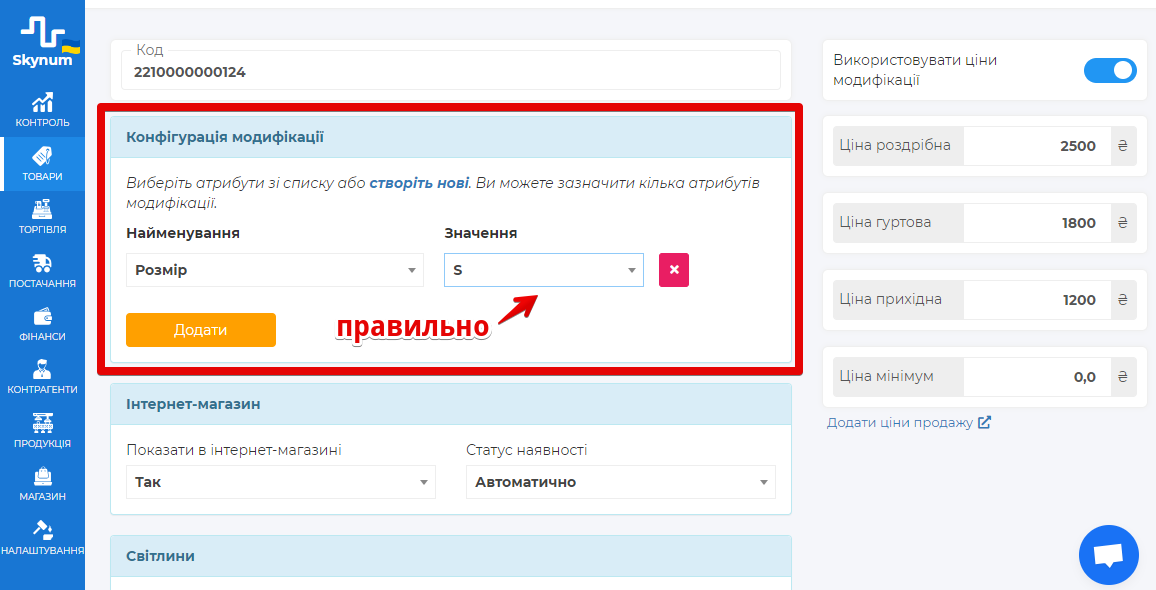
- Вказування характеристик замість модифікацій в картці товару. Характеристики - це щось спільне для всього товару, в той час, як модифікації лише для певних варіацій.
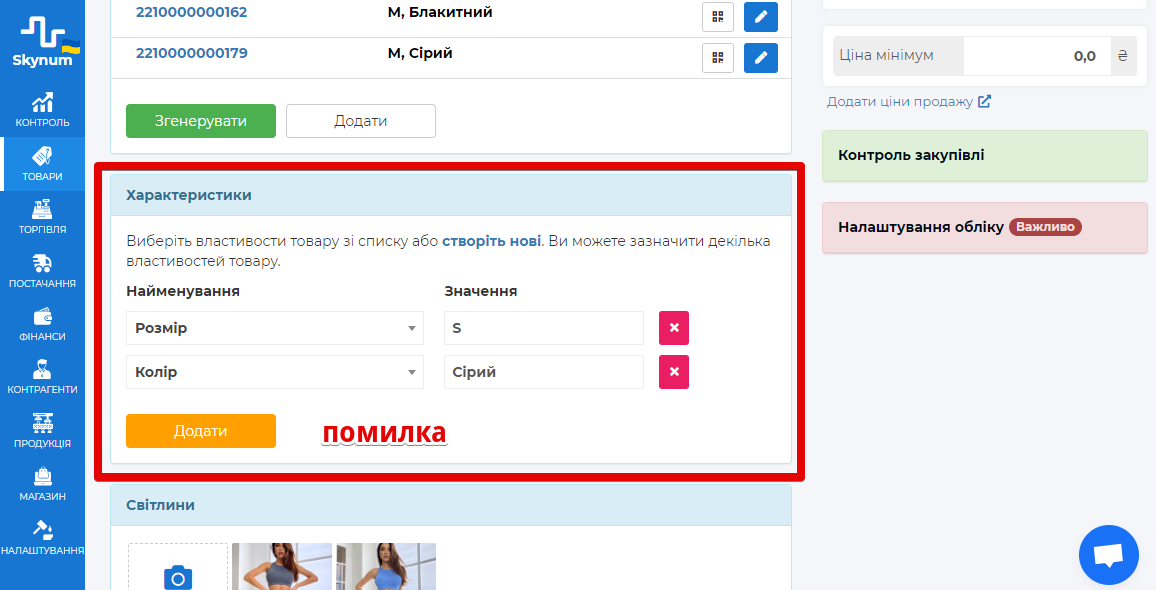
Нижче представлений правильний варіант.
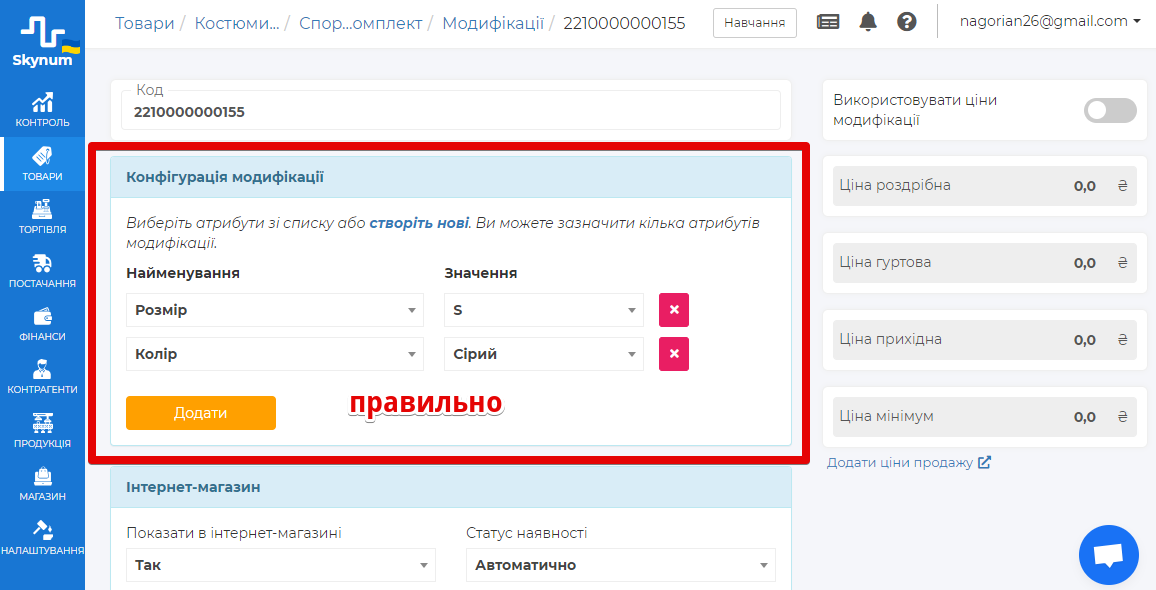
Пам‘ятайте про ці помилки, щоб уникнути можливі непорозуміння та неправильну роботу з обліком.
На цьому етапі модифікація створена і з нею можна працювати.
Оприбуткування товарів з модифікаціями
Модифікації використовуються у більшості документах на платформі. В інструкції ми розберемо найбільш часто вживані документи та як саме працювати з модифікаціями в них.
Перш за все розберемо роботу модифікацій в оприбуткуванні, а саме в документі «Надходження від постачальника».
Для початку створюємо документ, перейшовши в «Постачання». На цій сторінці одразу відкриється розділ «Надходження від постачальника», де натисніть кнопку «+ Новий документ».
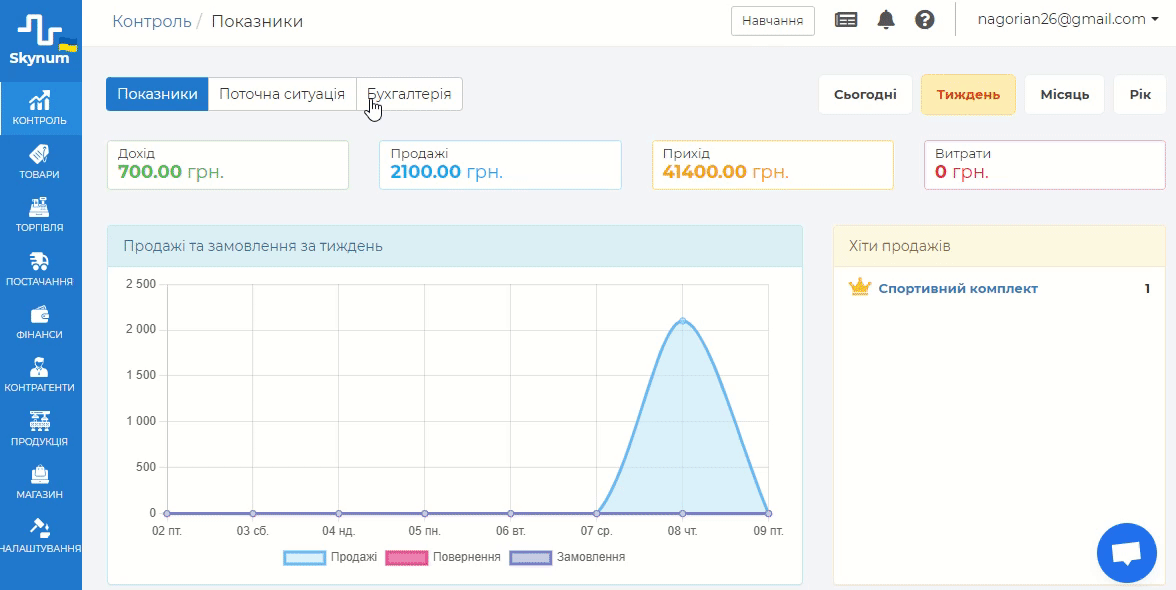
Більш детально про створення документа приходу читайте у відповідній інструкції - Базовий спосіб приходу товарів.
Створивши документ, вкажіть усі необхідні дані у доступні поля.
Після цього потрібно внести товари в товарні рядки. Для цього в товарному рядку почніть вводити назву або код товару. Відповідні збіги висвітляться і ви зможете обрати необхідний товар.
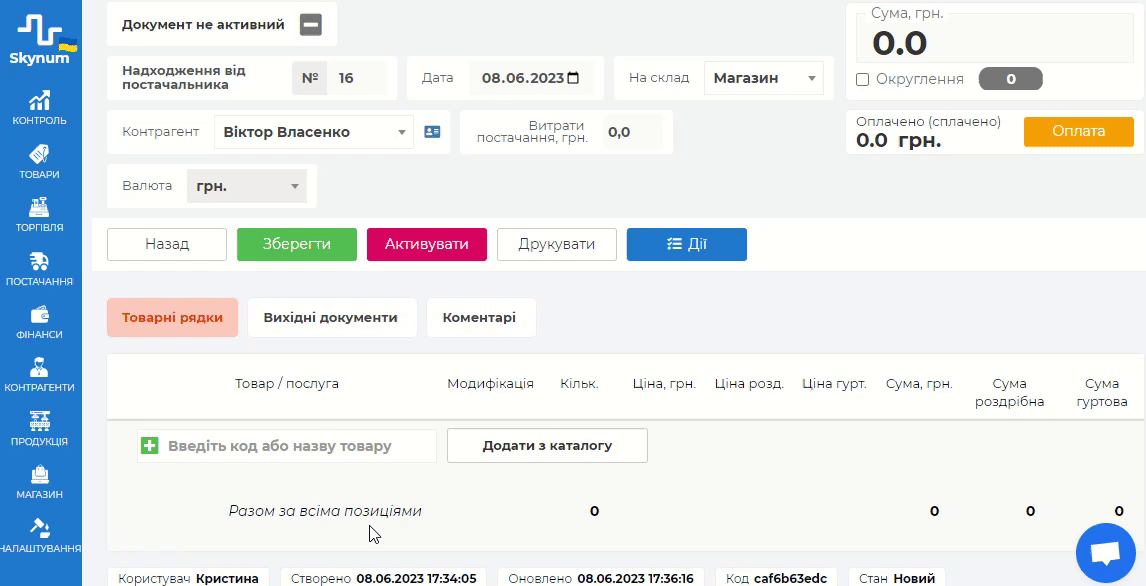
Або ж виберіть товар з каталогу, натиснувши на кнопку «Додати з каталогу».
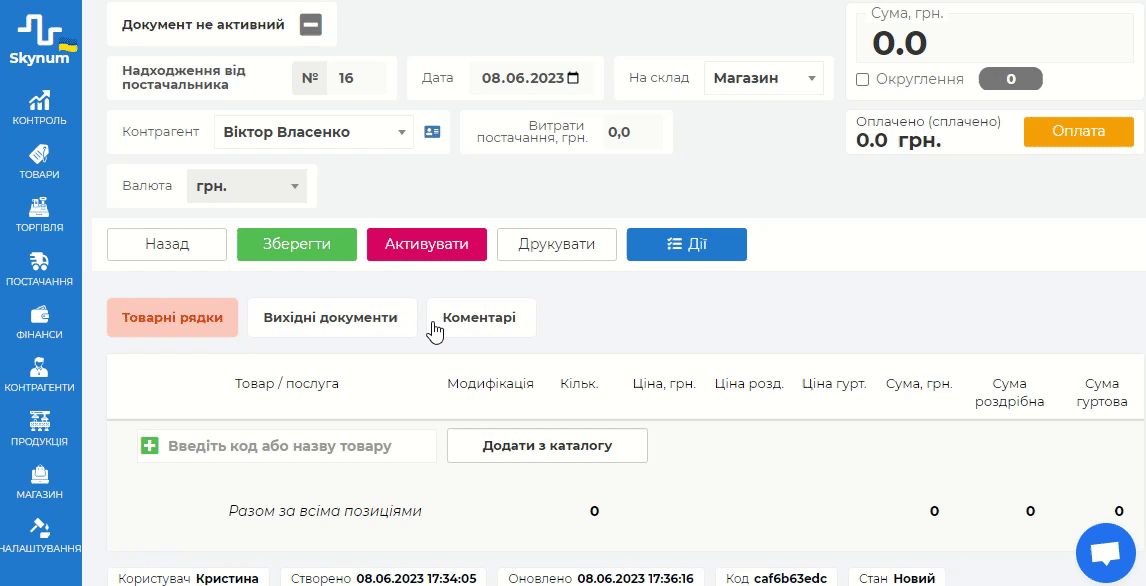
В товарних рядках доступний пункт «Модифікація». В ньому ви можете вказати той варіант товару, який оприбутковується.
Для кожної модифікації необхідно додавати повторно товар з каталогу, вибравши його з переліку, просканувавши штрих-код або ж ввівши код модифікації.
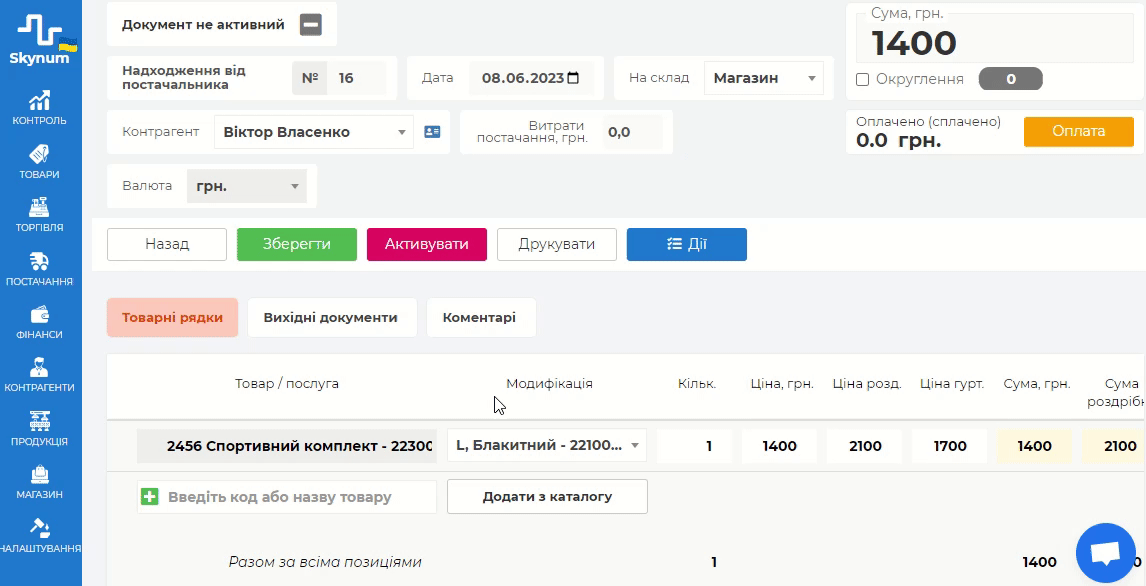
Крім цього, ви можете додати нову модифікацію одразу в документі. Для цього в полі «Модифікація» оберіть «Створити модифікацію». Відкриється сторінка зі створенням. Її заповнення точно таке ж, як і описувалось раніше. Тут також потрібно вказати атрибути для найменувань та значень.
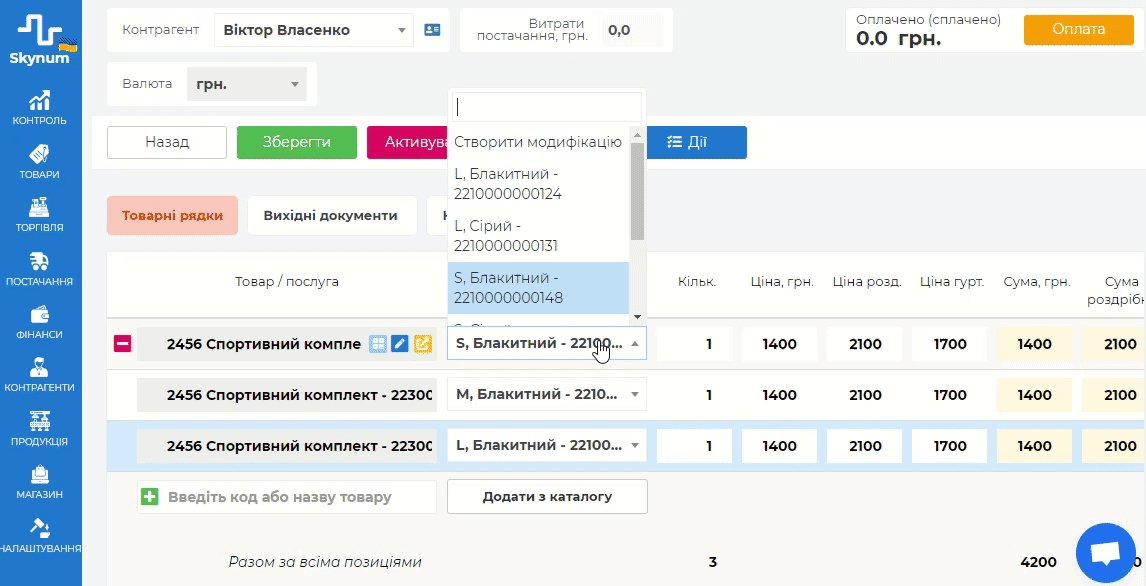
Зверніть увагу, що модифікацію можна одразу ж роздрукувати в документі надходження. Для цього наведіть мишкою на потрібний товар та натисніть відповідну кнопку печаті як вказано на зображенні нижче.
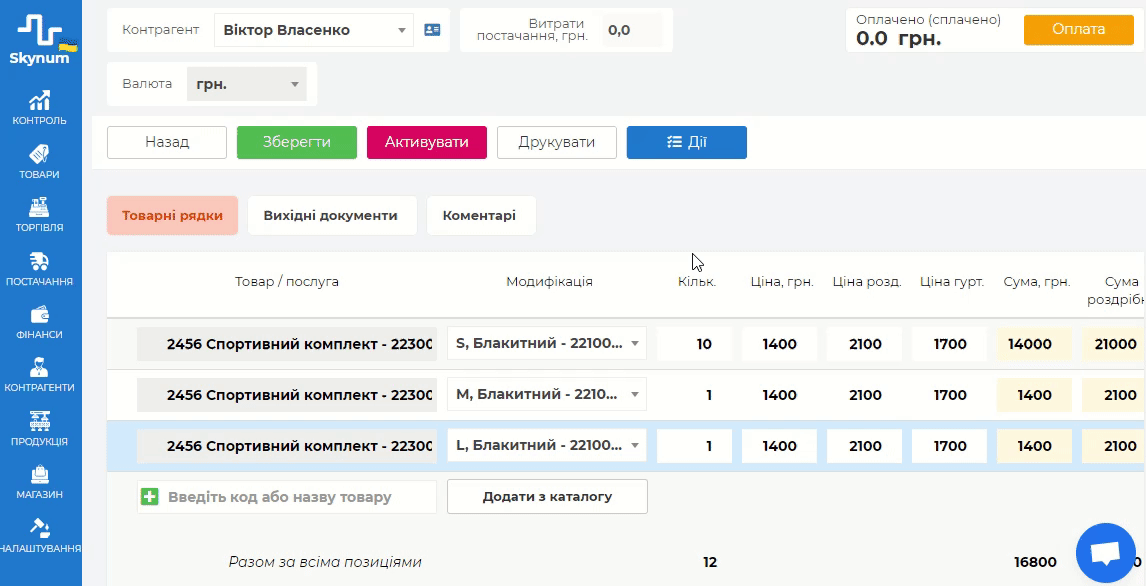
Також є можливість роздрукувати цінники на всі товари та модифікації. Для цього натисніть кнопку «Друкувати» та оберіть підпункт «Цінники товарів».
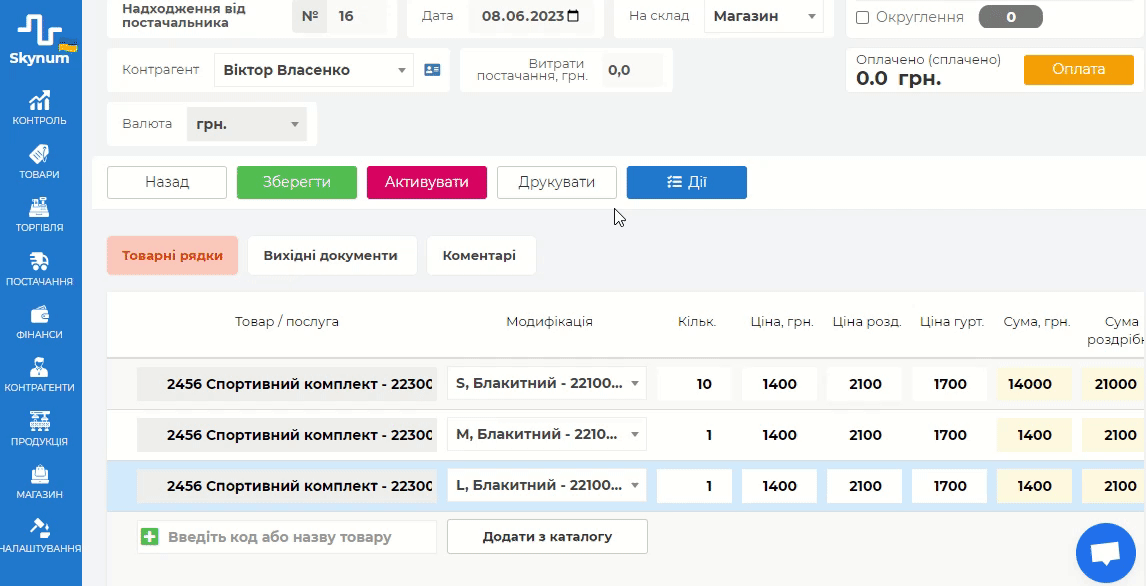
Після налаштування та внесення всієї інформації документ потрібно активувати. В результаті ви зможете побачити в картці товару залишки по кожній модифікації.
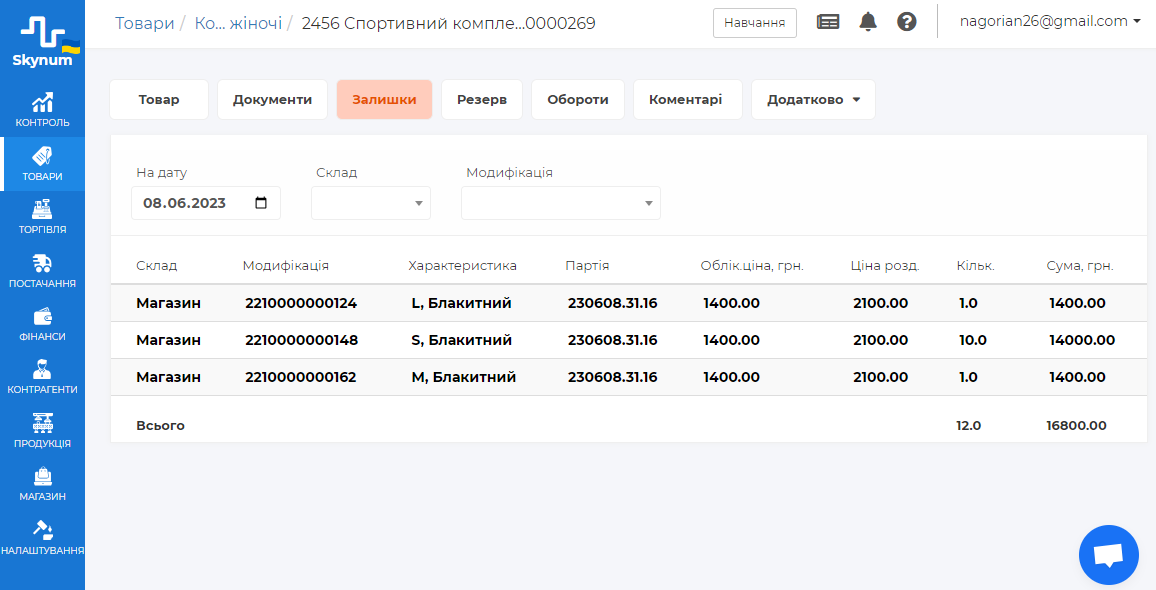
На цьому робота з модифікаціями в документі оприбуткування закінчена.
Продаж товарів з модифікаціями через платформу
На платформі ми можемо оформити продаж через товарну накладну. При додаванні товарів є можливість вказати модифікації.
Для цього спочатку перейдіть в «Торгівля», а далі в розділі «Продажі» оберіть «Товарна накладна» та натисніть «+ Новий документ».
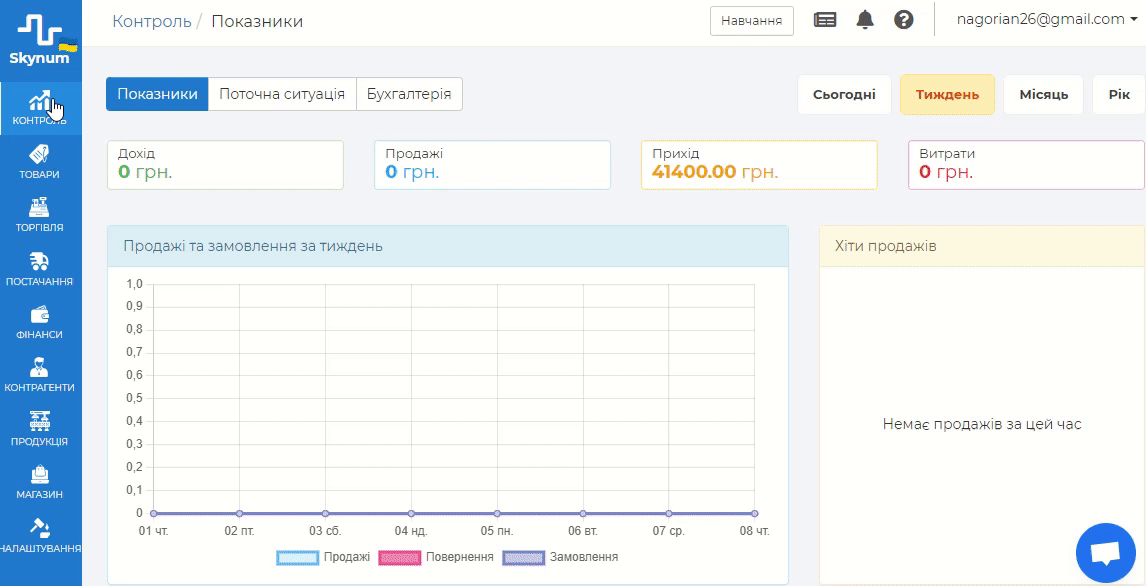
В новому документі товарної накладної заповніть інформацію в основних полях. Детальніше про створення товарної накладної написано в інструкції по цьому документ - Створення товарної накладної.
При додаванні товару в товарний рядок є поле «Модифікація». Його функції аналогічні тим, що представлені при роботі з «Надходження від постачальника».
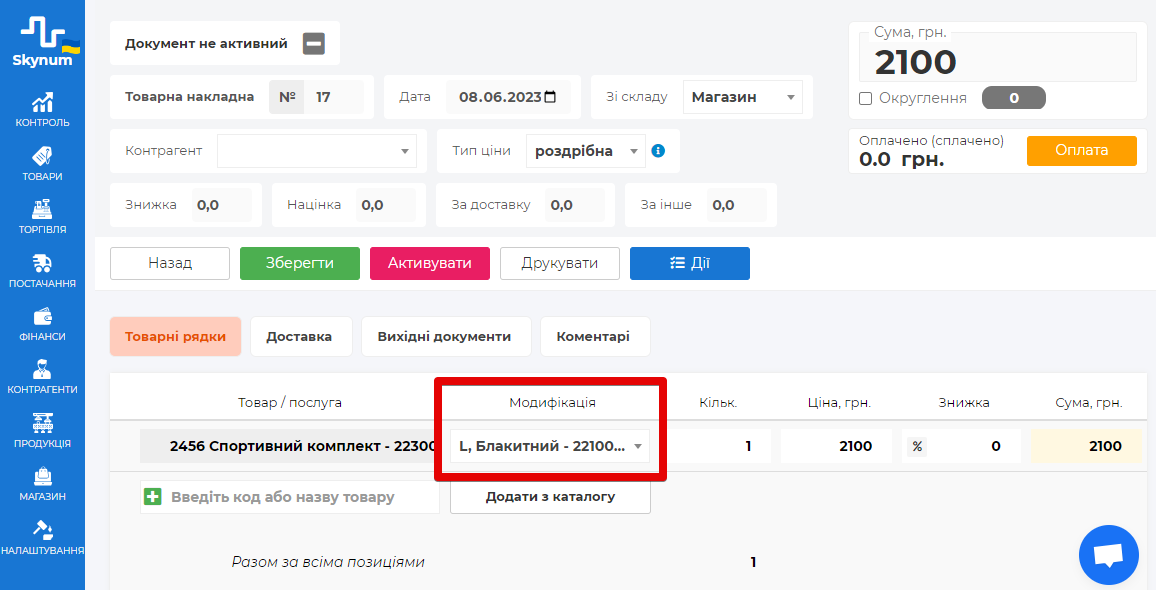
В кінці документ має бути активований. Це дозволить оновити і побачити реальну картинку залишків та оборотів в картці товару. Таким чином в «Обороти» ви зможете переглянути усі надходження та витрати.
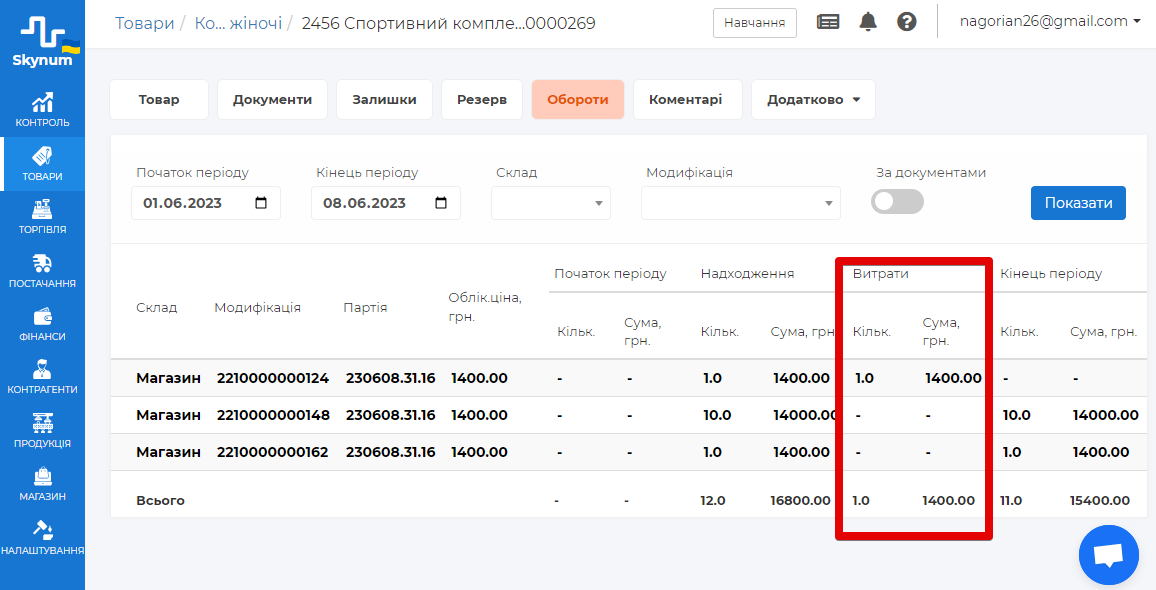
Аналогічним образом модифікації використовуються у всіх інших документах платформи - списання, переміщення і т.д.
Продаж товарів з модифікаціями через АРМ касира
Другий варіант реалізації товарів з модифікаціями - через АРМ касира.
Для початку перейдіть в АРМ Skypos в розділі «Торгівля» та натисніть кнопку «Skypos».
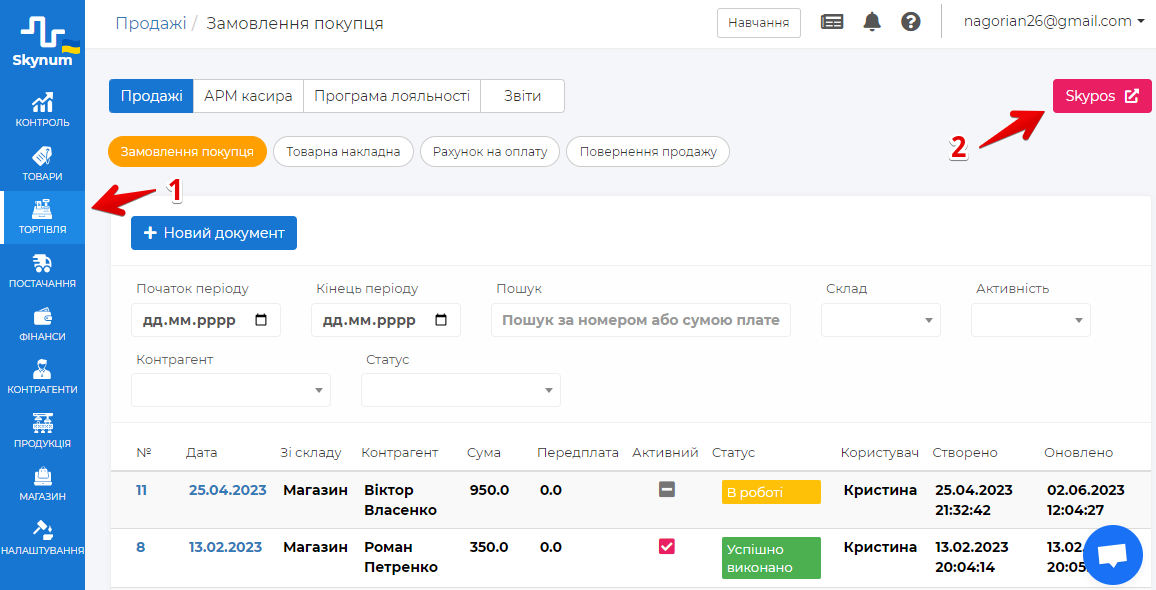
Далі авторизуйтесь в касі та відкрийте зміну, використовуючи свої дані та пароль.
Щоб побачити усі доступні товари, перейдіть в каталог. Для вибору модифікації необхідно натиснути на потрібний товар, а далі відкриються варіанти цієї моделі відповідно до розміру, кольору або іншої модифікації.
Таким чином для продажу товару, оберіть необхідну модифікацію з каталогу та додайте її в чек.
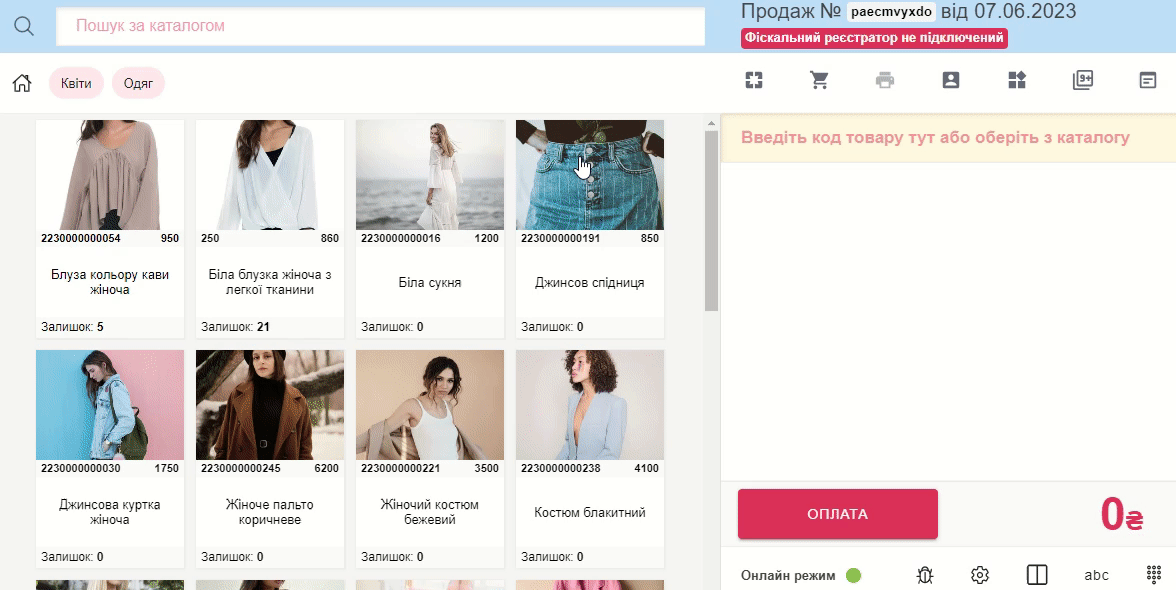
Ще один варіант пошуку товару за кодом певної модифікації. Для цього в полі пошуку введіть/вставте код або відскануйте штрих-код товару.
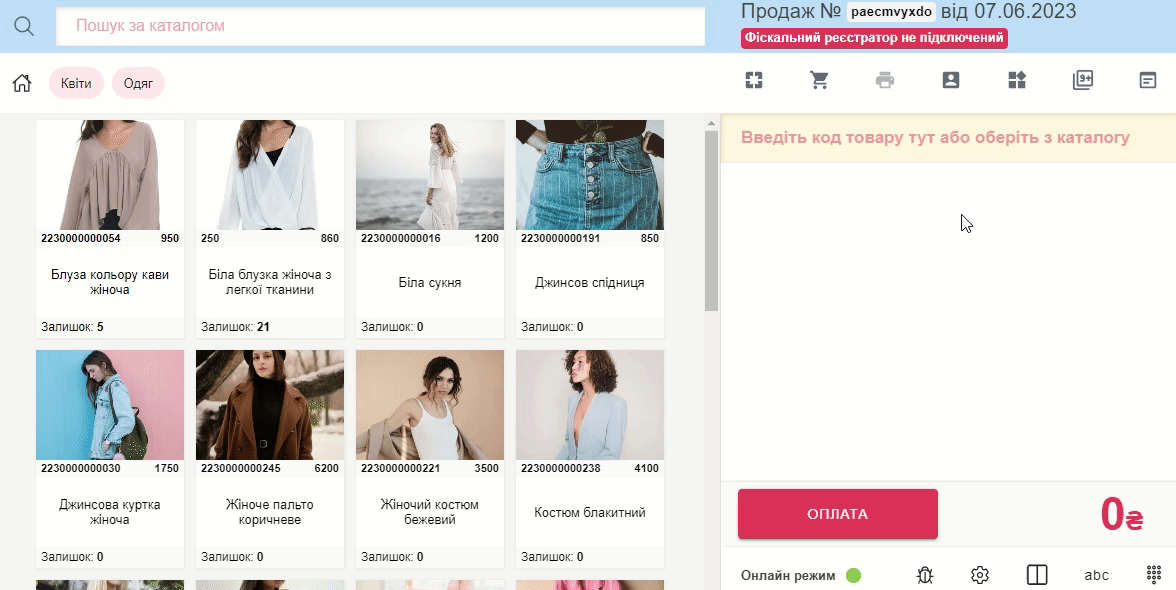
Далі продажі товарів з модифікаціями відбуваються точно так, як і завжди в Skypos. Натисніть кнопку оплати та підтвердіть оформлення чека. Такий спосіб продажу є легким та доступним, а разом з модифікаціями ще й швидкий і точний.
Модифікації - це важливий компонент ефективної роботи товарного обліку, тому варто до питання їх налаштування підійти серйозно та відповідально. Саме модифікації дають можливість комфортно працювати та слідувати за найменшими деталями в обліку товарів, враховуючи навіть кольорову гаму чи розміри.
Після додавання модифікацій радимо випробувати їх в різних документах платформи, щоб побачити, як ведеться внутрішній облік по них.
Хочете дізнатись більше корисної інформації про те, як працює платформа? В Базі знань буде представлена вся найактуальніша інформація по системі Skynum.
